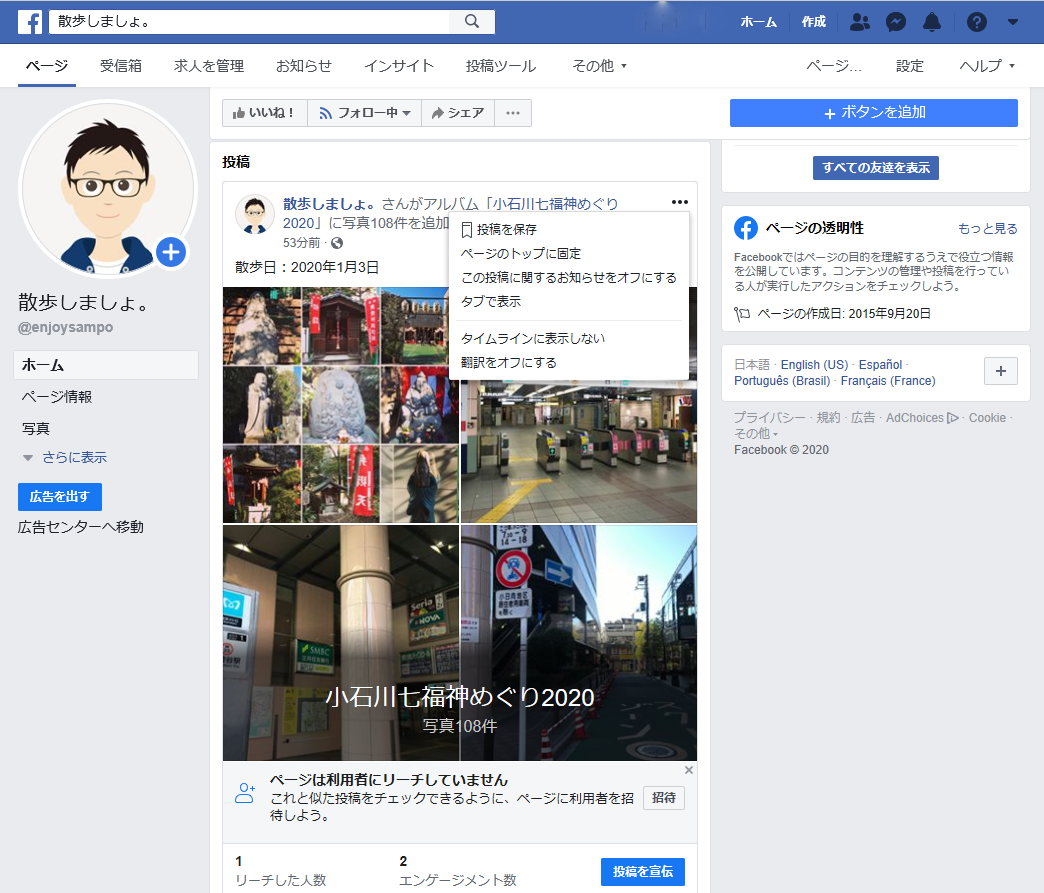iPadの通信費を抑えたい人にはおススメ!
2020/4/8からRakuten UN-LIMITがスタートしました。
3月の申込み開始時に申し込んでいたので、初日にSIMカードを受け取りました。
さっそく、iPad ProのSIMスロットに入れて、APN設定を。
1.設定>モバイルデータ通信を選択

2.APN設定をクリック。

3.一番上の「モバイルデータ通信」のAPNに「rakuten.jp」と入力。ユーザ名・パスワードは不要

4.画面を戻すと、「ネットワーク選択」に「Rakuten」の文字が。インターネット共有(テザリング)はできない?

ちゃんと通信できています!
ネットで調べても、APN設定方法を見つけられなかったけど、手当たり次第に「検索結果で出てきた方法を試してSafariで確認」を繰り返しているうちに、「APN」に「rakuten.jp」と入力するだけ(ユーザ名・パスワードは不要)でサクっと通信できました。
その後、公式サイトに以下の内容がアップされていました。
| APN名 | 楽天(rakuten.jp) |
| APN | rakuten.jp |
| MCC | 440 |
| MNC | 11 |
| APNタイプ | default,supl,dun |
| APNプロトコル | IPv4/IPv6 |
| APNローミングプロトコル | IPv4/IPv6 |
| PDPタイプ | IPv4/IPv6 |
テザリングはNG?→いえいえ、ちゃんとテザリングできます!
「インターネット共有」は、くるくると回っていたり、何とか「”インターネット共有”を設定」表示になってクリックしてみても「このアカウントで”インターネット共有”をオンにするには、Carrierに問い合わせてください。」というアラートが出て先に進めないので、おそらくはテザリング不可だと思われます。
(2020/04/14追記)
APN設定の「モバイルデータ通信」と「インターネット共有」の「APN」のそれぞれに「rakuten.jp」と入力するだけで、通信だけでなく、インターネット共有(テザリング)もできました。
1.APN設定をクリック

2.3つ目の「インターネット共有」のAPNにも「rakuten.jp」と入力。ユーザ名・パスワードは不要

3.「インターネット共有」は「オフ」表示に。

4.「オン」に切替えてWi-Fiパスワードを設定すればテザリングできます!

自己責任でどうぞ。
現時点において楽天モバイルでは、iPadは公式の利用対象機種ではないので、あくまでもご自身の自己責任でお願いします。
とはいえ、通話をする予定がない通信専用機として、通信のみの利用であれば設定がうまくいけば、快適に利用できそうですね。
昨日は23区内を1日持ち歩いて利用してみましたが、快適に利用できました。
もともと動画とかをガンガン見るタイプではないので、パケット量を気にせずにお気軽に利用できるということだけでうれしい限りです。
「Rakuten UN-LIMIT」が2.0にバージョンアップ!
サービス開始日に突如として、「Rakuten UN-LIMIT」が2.0にバージョンアップしました。

■国内におけるパートナー回線の上限が以下のとおり増強されました。
・データ容量 2GB→5GBへ増量(4/22~)
・データ容量超過後も最大1Mbpsで使い放題(4/8~)
まだまだ楽天モバイルの自社回線が脆弱なので、au回線で補足することになっていましたが、正直言って2GBでは心もとない感じでしたが、5GBまで増強されるのであれば、ホントにパケット量を意識せずに利用できそうです。